Menavigasi di Excel - Tutorial untuk Pemula
Di Microsoft Excel , pengguna dapat berpindah melalui lembar kerja dalam beberapa cara, seperti menggunakan tombol arah pada keyboard atau kombinasi tombol dan menentukan sel rentang atau rentang sel. Tombol arah pada keyboard memudahkan untuk menelusuri lembar kerja.
Menavigasi di Excel
Dalam tutorial ini, kami akan menjelaskan cara berpindah satu sel, pindah ke tepi wilayah data saat ini, lokasi tertentu, lokasi yang memiliki properti tertentu, hingga sel yang terakhir dihuni pada lembar kerja Excel . Lembar kerja(Worksheet) terdiri dari baris dan kolom tempat Anda mengetikkan data dan rumus ke dalam sel.
Cara memindahkan satu sel di Excel
- Gunakan Tombol Panah Atas(Up Arrow Key) untuk memindahkan satu sel ke atas.
- Gunakan Tombol Panah Bawah(Down Arrow Key) untuk memindahkan satu sel ke bawah.
- Gunakan Tombol Panah Kanan(Right Arrow Key) atau Tab untuk memindahkan satu sel ke kanan.
- Gunakan Tombol Panah Kiri(Left Arrow Key) atau Shift + Tab untuk memindahkan satu sel ke kiri.
Cara pindah ke tepi wilayah data saat ini di Excel
- Press the Ctrl + Up Arrow Key ; ini akan membawa Anda ke tepi atas lembar kerja.
- Tekan Crtl + Down Arrow Key ; ini menuju ke tepi bawah lembar kerja.
- Tekan Crtl + Left Arrow Key ; Ini menuju ke tepi pada lembar kerja.
- Tekan Crtl + Right Arrow Key ; Ini menuju ke tepi di sebelah kanan pada lembar kerja.
Cara pindah ke lokasi tertentu di Excel
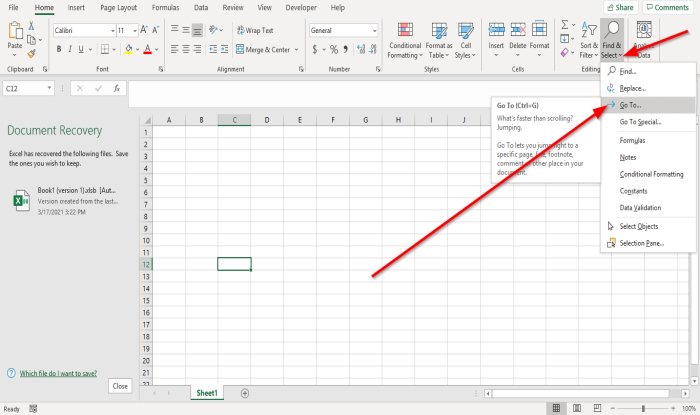
Pada tab Beranda di grup (Home)Pengeditan(Editing) , klik tombol Temukan dan Pilih(Find and Select) .
Di menu Temukan dan Pilih(Find and Select) Pintasan, pilih Buka(Go To) .
Kotak dialog Go To akan muncul.
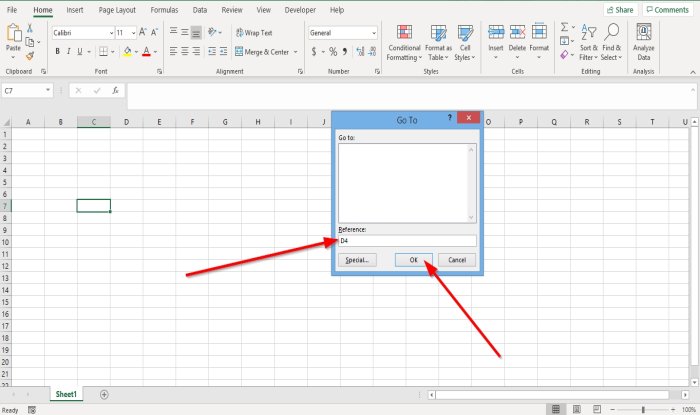
Di dalam kotak dialog di kotak Referensi(Reference ) , masukkan sel atau rentang sel.
Klik Oke(OK) ; itu akan pergi ke sel atau rentang sel yang Anda masukkan.
Baca(Read) : Tutorial Microsoft Excel untuk Pemula(Microsoft Excel Tutorial for Beginners) .
Cara pindah ke lokasi yang memiliki properti tertentu di Excel
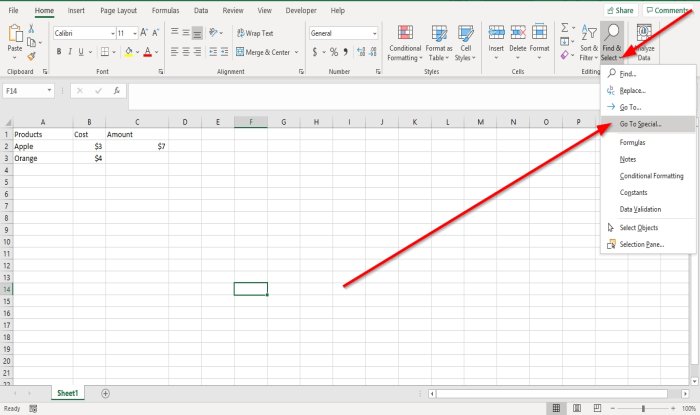
Pada tab Beranda di grup (Home)Pengeditan(Editing) , klik tombol Temukan dan Pilih(Find and Select) .
Di menu Temukan dan Pilih(Find and Select) Pintasan, pilih Ke Spesial(Go To Special) .
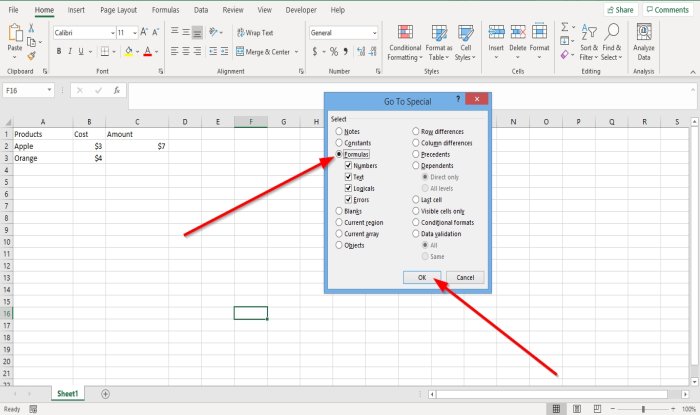
Kotak dialog Go To Special akan muncul.(Go To Special)
Di dalam kotak dialog, klik properti; Anda ingin mencari.
Kemudian, klik OK .
Baca(Read) : Tips dan Trik Excel untuk pemula(Excel Tips and Tricks for beginners) .
Cara memindahkan sel yang terakhir dihuni pada lembar kerja di Excel
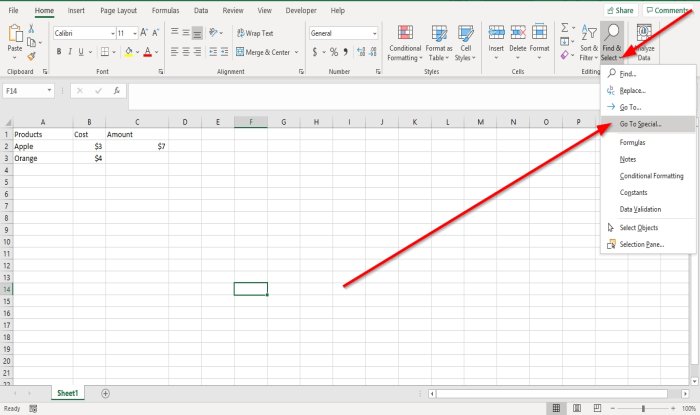
Pada tab Beranda di grup (Home)Pengeditan(Editing) , klik tombol Temukan dan Pilih(Find and Select) .
Di menu Temukan dan Pilih(Find and Select) Pintasan, pilih Ke Spesial(Go To Special) .
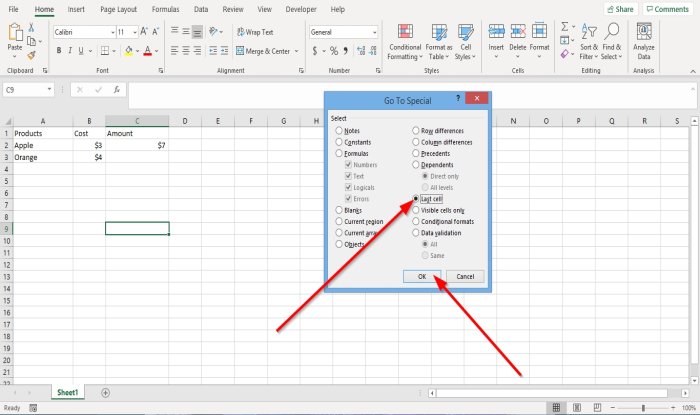
Kotak dialog Go To Special akan muncul.(Go To Special)
Di dalam kotak dialog, klik Sel Terakhir.(Last Cell.)
Kemudian tekan OK .
Baca(Read) : Trik Microsoft Excel Menghemat Waktu untuk Kerja Cepat .
Saya harap ini membantu; jika ada pertanyaan, silahkan komentar dibawah.
Related posts
Cara Menggunakan Percentile.Exc function di Excel
Cara Menggunakan NETWORKDAYS function di Excel
Cara menghitung jumlah Yes or No entries di Excel
Excel, Word or PowerPoint tidak dapat mulai terakhir kali
Cara Menggunakan Automatic Data Type feature di Excel
Cara menggunakan ISODD function di Excel
Cara Menggunakan EDATE and EOMONTH Functions di Excel
Cara menulis, membangun, dan menggunakan VLOOKUP function di Excel
Cara menggunakan Mode function di Excel
Cara Memperbaiki Excel Workbook yang rusak
Bagaimana cara menghapus Read hanya dari Excel document?
Cara Membuat Tournament Bracket di Windows 11/10
Bagaimana Anda menghitung persentase increase or decrease di Excel?
Cara Menggunakan DCOUNT and DCOUNTA Function di Excel
Microsoft Excel menyebabkan High CPU usage saat berjalan pada Windows 10
Cara Menggunakan Find and FindB functions di Excel
Cara Menambahkan Trendline di Microsoft Excel worksheet
Cara Membuat dan Menggunakan Form Controls di Excel
Cara memasukkan Dynamic Chart di Excel spreadsheet
Convert CSV ke Excel (XLS or XLSX) menggunakan Command line di Windows 10
